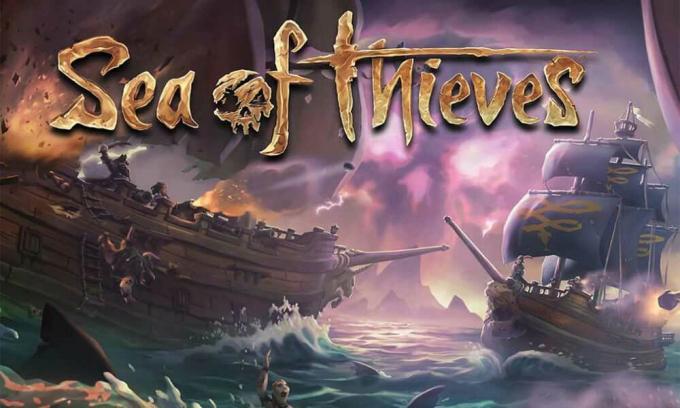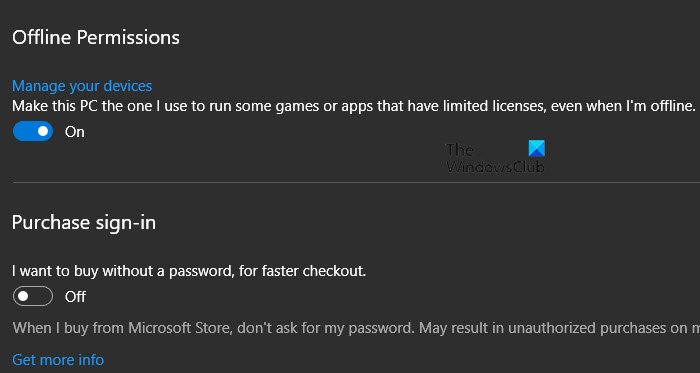Автор: Largo
Обновлено: июль 13-го 2022
Как известно нашей команде, некоторые пользователи сообщают, что на ПК игра зависает или вылетает вскоре после запуска, показывая чёрный экран.
Чаще всего эту ошибку можно исправить, проверив, обновлена ли ваша операционная система Windows.
Как проверить обновления:
- Нажмите клавишу Windows
- Наберите «Проверить обновления»
- Выберите «Проверить обновления»
Другие решения:
Исправление 1
Войдите в Windows 10 с локальной учётной записью администратора. В большинстве случаев это помогает.
Исправление 2
Проверьте целостность локальных файлов игры
В Steam выберите в списке игр Sea of Thieves и щёлкните по ней правой кнопкой мыши
В контекстном меню выберите «Свойства»
В меню «Свойства» выберите «Локальные файлы»
Щёлкните «Проверить целостность локальных файлов игры…»
Исправление 3
Переустановите Sea of Thieves
Исправление 4
Проверьте настройки даты и времени
Щёлкните правой кнопкой мыши на часах в стартовом меню
Выберите «Выставить дату/время».
Снимите и снова поставьте отметку в пункте «Автоматически выставлять часовой пояс».
Перезагрузите свой ПК
Исправление 5
Измените настройки языка и региона
- Нажмите клавишу Windows
- Наберите «Регион и язык», затем нажмите «Ввод»
- Измените язык и регион на «Английский (США)»
- Удостоверьтесь, что язык «Английский (США)» находится наверху списка; это можно сделать, выбрав стрелки, как показано на изображении ниже
- Перезагрузите свой ПК
- Снова попытайтесь начать играть в Sea of Thieves
Если ошибка будет исправлена, можете вернуть язык и регион к исходному варианту.
Примечание: если в качестве языка и региона уже выбран «Английский (США)», измените его на «Английский (Великобритания)»
Исправление 6
Обновите графические драйверы
Если ваши графические драйверы не обновлены или каким-либо образом повреждены, это также может вызвать сбой при загрузке. При выполнении этого шага мы рекомендуем полностью удалить старые драйверы перед обновлением до последних версий. Чтобы удалить старые драйверы, а затем обновить их до последней версии:
- Нажмите клавишу Windows
- Наберите «Добавить или удалить программу»
- Прокрутите список вниз и найдите свой графический драйвер
- Щёлкните на драйвере и выберите «Удалить». Подтвердите действие, повторно нажав «Удалить».
- После этого перезагрузите Windows
- Загрузите новейшие драйверы отсюда:
- Nvidia — Click Here
- AMD — Click Here
- Установите последнюю версию драйвера, а затем снова перезагрузите свой ПК
Исправление # 7
Если вы используете приложение Nahimic, попробуйте отключить его. Для этого:
- Нажмите «Пуск» / щелкните панель поиска в Windows.
- Тип «Конфигурация системы»
- Перейдите на вкладку «Услуги».
- Найдите «Nahimic service» или нажмите ‘n’ для быстрого поиска.
- Снимите флажок, чтобы отключить его.
Дополнительно:
- Убедитесь, что VPN отключен, поскольку это может вызвать конфликт с игрой.
- Убедитесь, что ваш антивирус не вызывает конфликта с игрой. Известно, что наиболее частая причина конфликтов — Trend Micro Internet Security.
- Убедитесь, что MSI Afterburner не конфликтует с игрой.
- Убедитесь, что не используете USB-накопитель Readyboost.
Последнее время на форумах часто появляется вопрос, почему не запускается Sea of Thieves Steam. Появление проблем может быть связано со многими причинами, к примеру, повреждением файлов, несовместимостью, загрязнением кэша и иными проблемами. Ниже рассмотрим, чем может быть обусловлен сбой, и как правильно действовать для его устранения.
Причины
Sea of Thieves появилась в Steam только в 2020 году почти сразу стала бестселлером. Впервые игра была выпущена весной 2018 года, но из-за ряда технических особенностей она никак не попадала на Стим. В 2020-м разработчики наконец закончили ряд доработок, позволивших внедрить излюбленное развлечение в приложение и сделав его доступным миллионам игрокам. К сожалению, в вопросе интеграции могут возникнуть трудности, требующие решения.
Для начала разберемся, почему не запускается Sea of Thieves в Стиме. Этому может быть несколько объяснений:
- Повреждение файлов.
- Отсутствие исполняемого документа.
- Несовместимость с операционной системой.
- Отсутствие необходимого набора библиотек.
- Зависание процесса.
- Загрязнение кэша.
- Сбои в работе самого Steam.
- Прочие проблемы.
Зная, почему Sea of Thieves не запускается в Стим, проще принять решение по поводу дальнейших действий и исправить ошибку.
Что делать, если другие игры не запускаются в Стим, читайте в отдельной статье.
Что делать
После рассмотрения теоретической части перейдем к практике и поговорим о том, что делать для решения возникшей проблемы.
Проверьте папку на наличие исполнительного файла
В ситуации, когда не запускается Sea of Thieves в Steam без ошибки, проверьте интересующую папку на наличие исполняемого файла. Но куда он мог деться после корректной установки? Иногда антивирусная программа воспринимает файл в качестве вредоносного и удаляет компонент. Чтобы этого не произошло, необходимо добавить Sea of Thieves в исключения.
В каждом антивирусном ПО подходы идентичны, но есть один универсальный способ:
- Кликните правой кнопкой мышки по символу Sea of Thieves.
- Наведите курсор на название антивируса.
- Найдите пункт вроде Добавить в исключения.
Теперь проверьте, запускается игра в Steam или нет. Если приведенные выше шаги не дали результата, переходите к следующему этапу.
Проверьте файлы на факт повреждения
Если Sea of Thieves не запускается в Стиме, причиной может быть повреждение или случайное удаление важных файлов из-за действия антивируса, как отмечалось выше, или проблемах при установке.
Для устранения неисправности сделайте следующее:
- Войдите в библиотеку Steam.
- Найдите Sea of Thieves.
- Жмите правой кнопкой мышки по игре.
- Войдите в Свойства и Локальные файлы.
- Выберите проверку целостности или пересчет кэша.
- Дождитесь проверки и загрузки новых компонентов. Время выполнения этого процесса может быть различным.
Теперь перезагрузитесь и проверьте работоспособность игры, и, если она не запускается, переходите к следующему шагу.
Проверьте утилиту на совместимость
На форумах часто встречаются жалобы, мол, не запускается Sea of Thieves в Steam в Windows 7. После перехода на «десятку» проблема уходит сама собой. Для восстановления работоспособности есть два пути — установить более новую версию ОС или включить режим совместимости.
Для этого сделайте следующее:
- Жмите по исполнительному файлу Sea of Thieves правой кнопкой мышки. Его легко распознать по расширению EXE.
- Войдите в пункт Свойства.
- Найдите раздел Совместимость.
- Поставьте отметку в поле Запускаться в режиме совместимость с ХХХ (вместо ХХХ укажите операционную систему). На этом этапе можно попробовать несколько вариантов.
Если Sea of Thieves все равно не запускается через Стим, попробуйте другие способы решения проблемы.
Установите недостающие элементы библиотеки
Для нормальной работы Sea of Thieves в Steam необходим полный набор дополнительных компонентов, к примеру, Framework, DirectX и других. В нормальном режиме они устанавливаются автоматически вместе с игрой в Steam, но иногда этого не происходит по разным причинам. Для решения проблемы сделайте следующее:
- Войдите в папку с Sea of Thieves.
- Перейдите в каталог CommonRedist.
- Найдите необходимые файлы и поочередно установите их.
После этого перезапустите ПК и проверьте, запускается Sea of Thieves в Steam или нет. В большинстве случаев проблема должна быть решена.
Удалите лишний процесс
При ответе на вопрос, что делать, если не запускается Sea of Thieves в Стиме, эксперты часто рекомендуют проверить процессы и удалить лишний в случае его зависания. Нередко бывают ситуации, когда игра уже закрыта, а сам процесс остается висеть активным. Логично, что в таком случае вторичный запуск в Steam становится невозможным. Для устранения проблемы сделайте следующее:
- Войдите в Диспетчер задач на Виндовс.
- Найдите во вкладке процессы нужный (с названием Sea of Thieves).
- Выделите пункт и завершите его работу. (на скрине показываем процесс на примере самого приложения Стим)
После выполнения этого шага рекомендуется перезагрузить ПК и проверить, запускается игра или нет.
Почистите кэш Steam
Распространенная причина, почему не запускается Sea of Thieves в Steam в Windows 10 — загрязнение кэша программы. Как результат, появляются конфликты с игрой. Для очистки сделайте следующие шаги:
- Выйдите из учетной записи. Для этого жмите на логин справа вверху и кликните на раздел смены пользователя.
- Закройте Steam.
- Войдите в папку софта.
- Найдите разделы appcache и Cache.
- Удалите обе. Предварительно сохраните копии, чтобы при возникновении проблем вернуть все на место.
- Перезапустите ПК.
Далее программа Steam запускается и загружает необходимые элементы. При этом кэш очищается от лишней информации.
Проверьте сам Стим
Иногда Sea of Thieves не запускается на ПК в Steam из-за проблем с самой программой. Для ее проверки сделайте следующее:
- Проверьте Steam с помощью антивирусного ПО.
- Удалите и снова установите программу.
- Почистите реестр с помощью специального софта, к примеру, CCleaner.
- Загрузите важные обновления системы.
- Отключите брандмауэр и антивирусное ПО.
- Почистите кэш Steam (как это сделать, рассмотрено выше).
- Обновите драйвера, в первую очередь, видеокарты.
Дополнительные шаги
Если после выполненных шагов Sea of Thieves все равно не запускается в Стим, могут потребоваться другие шаги. Сделайте следующее:
- Войдите в Центр сообщества Steam, перейдите в раздел Обсуждения и поищите ответ на вопрос.
- При появлении ошибки копируйте ее в поисковую систему и попробуйте найти ответ.
- Если ничего не помогает, а Sea of Thieves не запускается в Steam, попробуйте переустановить операционную систему.
Как видно из статьи, ошибки со Стим при запуске игры можно с легкостью исправить своими силами. При этом начните с простых действий, а уже после переходите к более важным этапам.
Море воров — популярная многопользовательская онлайн-игра в жанре экшн, разработанная Rare и опубликованная Microsoft Studios. Если вы любитель пиратов, вы можете жить пиратской жизнью и ее путешествием на протяжении всей игры. В основном он предлагает плавание на корабле, сражения, исследование новых мест и кораблей, мародерство и т. д. Если вы также являетесь одной из жертв, ознакомьтесь с этим руководством, чтобы легко исправить ошибку. Море воров не запускается проблема после запуска.
Если вы также столкнулись с той же проблемой, обязательно следуйте этому руководству по устранению неполадок, чтобы решить ее. В большинстве сценариев довольно часто почти каждая компьютерная игра имеет свою долю проблем, ошибок или даже нескольких ошибок. Принимая во внимание, что Sea of Thieves не является здесь исключением, и кажется, что многие геймеры на ПК сталкиваются с вылет при запуске или игра не запускается вопросы. Поэтому всегда лучше разобраться в реальной причине и полностью ее устранить.
Содержание страницы
- Почему не запускается Sea of Thieves?
-
Исправлено: Sea of Thieves не загружается на ПК
-
1. Проверьте системные требования
- Минимальные системные требования:
- Рекомендованные системные требования:
- 2. Запустите игру от имени администратора
- 3. Проверка целостности игровых файлов
- 4. Обновить распространяемый Microsoft Visual C++
- 5. Обновите DirectX
- 6. Обновите драйверы графического процессора
- 7. Отключить оверлейные приложения
- 8. Установите все ожидающие обновления Windows
- 9. Отключить программу антивируса и брандмауэра
- 10. Запустите игру в оконном режиме (Steam)
- 11. Выполните чистую загрузку
- 12. Закрыть фоновые процессы
- 13. Сбросить Море Воров
- 14. Переустановите море воров
-
1. Проверьте системные требования
Почему не запускается Sea of Thieves?
Игра Sea of Thieves не прошла гладко при запуске, потому что у игроков появляется множество ошибок и ошибок подключения, независимо от того, какую игровую платформу они используют. Итак, стоит отметить, что в Sea of Thieves полно проблем, которые мы не можем отрицать, но иногда проблемы на вашем конце или даже на вашем ПК (прямо или косвенно) также может вызвать запуск или сбой нескольких игр. вопросы. Итак, без лишних слов, давайте приступим к делу.
Возможно, ваша игра Sea of Thieves не запускается из-за устаревшего игрового патча, устаревшей версии графического драйвера или Сборка Windows, отсутствующие или поврежденные игровые файлы, проблемы с распространяемым компонентом Microsoft Visual C++, ненужная работа в фоновом режиме задачи и т.д. В то время как некоторые игроки могут столкнуться с проблемами запуска игры из-за несовместимого оборудования ПК, ненужных фоновых задач, оверлейных приложений и многого другого.
Исправлено: Sea of Thieves не загружается на ПК
Похоже, вы не можете запустить игру Sea of Thieves на своем компьютере с Windows, или игра почему-то отказывается загружаться дальше и через некоторое время вылетает. В этом сценарии вы можете по одному использовать все предложенные обходные пути, чтобы проверить, устранена ли ваша проблема или нет.
1. Проверьте системные требования
Прежде всего, вам нужно проверить, соответствует ли конфигурация вашего ПК системным требованиям игры или нет. Иногда несовместимое оборудование ПК может вызвать несколько проблем с запуском игры.
Минимальные системные требования:
- ОПЕРАЦИОННЫЕ СИСТЕМЫ: Windows 10
- Процессор: Intel Q9450 @ 2,6 ГГц или AMD Phenom II X6 @ 3,3 ГГц
- Объем памяти: 4 ГБ ОЗУ
- Графика: Nvidia GeForce GTX 650 или AMD Radeon 7750
- DirectX: Версия 11
- Хранилище: 50 ГБ свободного места
Рекомендованные системные требования:
- ОПЕРАЦИОННЫЕ СИСТЕМЫ: Windows 10
- Процессор: Intel i5 4690 @ 3,5 ГГц или AMD FX-8150 @ 3,6 ГГц
- Объем памяти: 8 ГБ оперативной памяти
- Графика: Nvidia GeForce GTX 770 или AMD Radeon R9 380x
- DirectX: Версия 11
- Хранилище: 50 ГБ свободного места
2. Запустите игру от имени администратора
Если вы не запускаете свою видеоигру с правами администратора, это может вызвать проблемы с запуском игры или сбоем при запуске, или даже игра не загружается и т. д. Итак, лучше просто запустить исполняемый файл игры от имени администратора на вашем компьютере с Windows, чтобы проверить, решает ли это проблему или нет. Для этого:
- Щелкните правой кнопкой мыши на Море воров exe-файл ярлыка на вашем ПК.
- Теперь выберите Характеристики > Нажмите на Совместимость вкладка
- Нажми на Запустите эту программу от имени администратора флажок, чтобы отметить его.
- Нажмите на Применять и выберите ХОРОШО чтобы сохранить изменения.
3. Проверка целостности игровых файлов
Если ваши игровые файлы повреждены или отсутствуют по каким-то непредвиденным причинам, проверка и восстановление игровых файлов с помощью средства запуска игры может вам очень помочь. Сделать это:
Объявления
Для клиента Steam:
- Запуск Пар > Нажмите на Библиотека.
- Щелкните правой кнопкой мыши на Море воров из списка установленных игр.
- Теперь нажмите на Характеристики > Перейти к Локальные файлы.
- Нажмите на Проверка целостности игровых файлов.
- Вам придется дождаться завершения процесса.
- После этого просто перезагрузите компьютер.
Для эпического клиента:
Объявления
4. Обновить распространяемый Microsoft Visual C++
- Перейдите по следующему пути на вашем ПК:
C:Program Files (x86)SteamsteamappscommonSteamworks Shared_CommonRedistvcredist
- Вы должны увидеть следующие папки:
- 2012vc_redist.x64.exe
- 2013vc_redist.x64.exe
- 2019vc_redist.x64.exe
- Просто убедитесь, что вы запустили все эти исполняемые файлы, которые присутствуют. (Если у вас разные папки, то запустите файл vc_redist.x64.exe в этих папках)
- Наконец, перезагрузите компьютер, чтобы решить проблему.
5. Обновите DirectX
- Перейти к C:Program Files (x86)SteamsteamappscommonSteamworks Shared_CommonRedistDirectX Путь к папке.
- Далее запустите DXSETUP.exe файл для переустановки/обновления DirectX.
- После этого перезагрузите компьютер, чтобы изменения вступили в силу.
6. Обновите драйверы графического процессора
Похоже, что несколько затронутых игроков сообщили об устаревшем графическом драйвере. Если вы также какое-то время используете устаревший графический драйвер, обязательно проверьте наличие обновлений, выполнив следующие действия:
- Нажимать Виндовс + Х ключи, чтобы открыть Меню быстрой ссылки.
- Теперь нажмите на Диспетчер устройств из списка > Двойной клик на Видеоадаптеры.
- Щелкните правой кнопкой мыши на выделенной видеокарте, которая активна.
- Далее выберите Обновить драйвер > Выберите Автоматический поиск драйверов.
- Если доступно обновление, система автоматически загрузит и установит его.
- После этого перезагрузите компьютер, чтобы изменения вступили в силу.
Этот метод должен исправить проблему, из-за которой Sea of Thieves не запускается на ПК. Если нет, вы можете перейти к следующему методу.
7. Отключить оверлейные приложения
По словам некоторых затронутых игроков, отключение оверлейных приложений, таких как Xbox, Discord или любых других, на компьютере с Windows помогло им легко решить проблему с запуском игры. Поскольку внутриигровое оверлейное приложение всегда работает в фоновом режиме всякий раз, когда вы запускаете игровой клиент, вполне возможны проблемы с процессами или системными ресурсами.
8. Установите все ожидающие обновления Windows
Возможно, какие-либо ошибки Windows или системные файлы каким-то образом конфликтуют с игрой, чтобы она работала должным образом. Иногда проблема несовместимости также может возникнуть, если вы какое-то время не обновляли программное обеспечение. Поэтому обязательно установите все ожидающие обновления Windows одно за другим и сохраните их до последней сборки ОС. Для этого:
- Нажимать Окна + я ключи, чтобы открыть Параметры Windows меню.
- Далее нажмите на Обновление и безопасность > Выбрать Проверить наличие обновлений под Центр обновления Windows раздел.
- Если доступно обновление функции, выберите Загрузить и установить.
- Подождите некоторое время, пока обновление не будет завершено.
- Наконец, перезагрузите компьютер, чтобы немедленно применить изменения.
9. Отключить программу антивируса и брандмауэра
- Нажми на Стартовое меню > Тип Панель управления и щелкните по нему.
- Теперь введите межсетевой экран в поле поиска > Нажмите на Брандмауэр Windows.
- На левой панели нажмите на Включить или отключить брандмауэр Windows.
- Убедитесь, что выбрали Отключить брандмауэр Windows для Настройки частной, доменной и общедоступной сети.
- Наконец, перезагрузите компьютер, чтобы применить изменения и проверить проблему.
Теперь вам также необходимо отключить антивирусную защиту (Защитник Windows), выполнив следующие действия:
- Направляйтесь к Настройки Windows > Конфиденциальность и безопасность.
- Теперь иди к Безопасность Windows > Защита от вирусов и угроз.
- Нажмите на Управление настройками >Тогда выключи в Защита в режиме реального времени вариант.
- После этого обязательно перезагрузите компьютер, чтобы изменения вступили в силу.
Если вы используете стороннюю антивирусную программу, обязательно отключите ее вручную.
10. Запустите игру в оконном режиме (Steam)
Попробуйте запустить игру в оконном режиме, чтобы проверить, поможет ли это вам. Иногда компьютер со средними характеристиками оборудования может вызвать несколько проблем с полноэкранным режимом отображения во время работы игры.
- Открыть Пар клиент и перейти к Библиотека.
- Щелкните правой кнопкой мыши на Море воров > Выбрать Характеристики.
- в Общий раздел, нажмите на Установить параметры запуска.
- Затем скопируйте и вставьте следующий аргумент командной строки:
- оконный - без бордюра
- Обязательно сохраните изменения и попробуйте снова запустить игру, чтобы проверить, правильно ли запускается Sea of Thieves.
11. Выполните чистую загрузку
- Нажимать Виндовс + Р ключи, чтобы открыть Бежать чат.
- Теперь введите msconfig и ударил Войти открыть Конфигурация системы окно.
- Перейти к Услуги вкладка > Включить Скрыть все службы Microsoft флажок.
- Нажмите на Отключить все.
- Нажмите на Применять а потом ХОРОШО чтобы сохранить изменения.
- Теперь нажмите на Запускать вкладка > Нажмите Откройте диспетчер задач.
- Под Запускать вкладку из интерфейса диспетчера задач, щелкните конкретные задачи, которые включены для загрузки при запуске> Нажмите на Запрещать.
- Обязательно выберите наиболее важные программы запуска и отключите их одну за другой.
- Когда все будет сделано, перезагрузите компьютер, чтобы изменения вступили в силу.
- Наконец, проверьте, устранена ли проблема Sea of Thieves не запускается на ПК.
12. Закрыть фоновые процессы
- нажмите Ctrl + Shift + Esc ключи, чтобы открыть Диспетчер задач.
- Нажми на Процессы вкладка > Выберите задачу, которую хотите закрыть.
- После выбора нажмите на Завершить задачу. Обязательно выполняйте шаги для каждой задачи отдельно.
- После этого просто перезагрузите компьютер, чтобы немедленно изменить эффекты.
13. Сбросить Море Воров
- нажмите Windows (Пуск) + X ключи, чтобы открыть Меню быстрой ссылки.
- Выбирать Приложения и функции > Нажмите на Море воров из списка установленных программ, чтобы выбрать его.
- Теперь нажмите на Расширенные опции > Выбрать Перезагрузить.
- После этого перезагрузите компьютер и попробуйте запустить игру.
14. Переустановите море воров
Если ни один из методов вам не помог, попробуйте переустановить игру Sea of Thieves, чтобы проверить, поможет ли это решить проблему с запуском игры. Для этого:
- Запустить Steam-клиент на твоем компьютере.
- Теперь иди к Библиотека > Щелкните правой кнопкой мыши на Море воров игра.
- Направляйтесь к Управлять > Выбрать Удалить.
- При появлении запроса нажмите Удалить еще раз и следуйте инструкциям на экране, чтобы завершить процесс удаления.
- После этого обязательно перезагрузите компьютер, чтобы немедленно применить изменения.
- Снова откройте клиент Steam и снова установите игру, используя существующую учетную запись Steam.
- Готово. Наслаждаться! Это может решить проблему, из-за которой Sea of Thieves не запускается на ПК.
Вот так, ребята. Мы надеемся, что это руководство было полезным для вас. Для дальнейших запросов, вы можете оставить комментарий ниже.
На чтение 6 мин. Просмотров 2.5k. Опубликовано 16.06.2021
1
Мне очень грустно, когда вы хотите поиграть в Sea of Thieves но он не запускается ! Не волнуйтесь, попробуйте приведенные ниже решения, и вы сможете наслаждаться игрой.
Что ж, сначала вам нужно сделать одну вещь – убедиться, что ваша операционная система Windows обновлена и соответствует минимальным требованиям. требования.
Минимальные требования для Sea of Thieves
| OS | Windows 10 |
| CPU | Intel Core i3 2,0 ГГц/AMD Athlon IIT X3 455 |
| Место на жестком диске | 9 ГБ |
| Графика карта | NVIDIA GeForce GTX 660/AMD Radeon HD 7850 |
| RAM | 4 ГБ |
Как проверить наличие обновлений:
- Нажмите нажмите Windows Key + I и нажмите Обновление и безопасность .
- Щелкните Проверить наличие обновлений .
Содержание
- Попробуйте следующие исправления:
- Исправление 1. Запуск от имени администратора
- Исправление 2: сбросьте настройки приложения
- Исправление 3: изменение времени и региона
- Исправление 4: запуск Powershell
- Исправление 5. Обновите драйверы и программы
- Вариант 1 – Загрузить и установить драйвер вручную
- Вариант 2 – Автоматическое обновление драйверов
- Исправление 6. Отключение несовместимых приложений
- Исправление 7: переустановите игру
Попробуйте следующие исправления:
Для вас есть 7 исправлений. Возможно, вам не придется пробовать их все; просто продвигайтесь вниз по списку, пока не найдете тот, который вам подходит.
- Запуск от имени администратора
- Выполнить сброс приложения
- Изменить время и регион
- Запустите Powershell
- Обновите драйверы и программы
- Отключите несовместимые приложения
- Переустановка игры
Исправление 1. Запуск от имени администратора
Проблема с правами может быть причиной проблемы с запуском. Благодаря высокому уровню доступа Sea of Thieves может в полной мере использовать свои функции, поэтому запустите игру от имени администратора и посмотрите, решит ли это вашу проблему.
- Закройте Sea of Thieves.
- Щелкните правой кнопкой мыши значок Sea of Thieves и выберите Свойства .
- На вкладке Совместимость отметьте Запустите эту программу от имени администратора . Затем нажмите ОК .
- Запустите игру, чтобы проверить, решена ли проблема или нет.
Исправление 2: сбросьте настройки приложения
Сбросить Sea of Thieves – хороший вариант. Этот метод вернет игру к настройкам по умолчанию, что может решить проблему не запуска.
- Полное удаление Sea of Thieves.
- Одновременно нажмите Windows Key + R .
- Введите « wsreset.exe » и нажмите Enter .
- Загрузите и установите Sea of Thieves.
- Нажмите клавишу Windows + I вместе и нажмите Приложения .
- Найдите и щелкните Sea of Thieves в списке.
- Щелкните Дополнительные параметры и нажмите Сброс .
- Запустите Sea of Thieves, чтобы проверить.
Исправление 3: изменение времени и региона
Возможно, проблема вызвана неправильным временем и регионом. Когда вы запускаете Sea of Thieves, игра автоматически сравнивает дату и время через Интернет. Если часовой пояс вашего компьютера отличается от вашего региона, соединение может не загрузиться и вызвать проблему.
Взгляните в то время, которое отображается на вашем экране, если оно отличается от вашего региона, вы можете выполнить следующие действия, чтобы решить проблему.
- Нажмите Windows Key + I и щелкните Время и язык .
- Откройте кнопку Установить время автоматически .
- Проверьте свой часовой пояс и дату.
- Щелкните Регион и убедитесь, что ваш регион исправлен.
- Перезагрузите компьютер.
- Запустите Sea of Воры, которых нужно проверить.
Примечание . Если для вашего языка и региона выбран английский (США) уже измените его на английский (Великобритания) .
Исправление 4: запуск Powershell
Помимо этих основных исправлений, вы можете использовать Powershell для принудительного запуска приложения.
- Нажмите Windows + R , чтобы открыть окно «Выполнить».
- Введите «powershell» и нажмите Enter .
- Скопируйте и вставьте следующее в окно Powershell и нажмите Enter.
Get-AppXPackage | Foreach {Add-AppxPackage -DisableDevelopmentMode -Register «$ ($ _. InstallLocation) AppXManifest.xml»} - Запустите Sea of Thieves для проверки.
Исправление 5. Обновите драйверы и программы
Устаревшие или неправильные драйверы для вашей видеокарты, сетевой карты, звуковой карты и т. д. могут вызвать проблемы. Обновление драйверов – хороший способ исправить ошибки. Более того, этот метод также может улучшить игровой процесс.
Вариант 1 – Вручную . Чтобы обновить драйверы, вам потребуются некоторые навыки работы с компьютером и терпение. Кстати, потому что вам нужно найти в Интернете именно тот драйвер, скачать его и установить шаг за шагом.
ИЛИ
Вариант 2 – Автоматически (рекомендуется) . Это самый быстрый и простой вариант. Все это делается всего парой щелчков мышью – легко, даже если вы компьютерный новичок.
Вариант 1 – Загрузить и установить драйвер вручную
Устройства продолжают обновлять драйверы. Чтобы получить их, вам нужно перейти на веб-сайт производителя, найти драйверы, соответствующие вашей конкретной версии Windows (например, 32-разрядной версии Windows), и загрузить драйвер вручную.
После того, как вы ‘ Если вы загрузили правильные драйверы для вашей системы, дважды щелкните загруженный файл и следуйте инструкциям на экране, чтобы установить драйвер.
Вариант 2 – Автоматическое обновление драйверов
Если у вас нет времени, терпения или компьютерных навыков для обновления драйверов вручную, вы можете сделать это автоматически с помощью Driver Easy.
Driver Easy автоматически распознает вашу систему и найдет для нее правильные драйверы. Вам не нужно точно знать, в какой системе работает ваш компьютер, вам не нужно рисковать загрузкой и установкой неправильного драйвера, и вам не нужно беспокоиться об ошибке при установке.
Вы можете автоматически обновлять драйверы с помощью БЕСПЛАТНОЙ или Pro версии Driver Easy. Но с версией Pro требуется всего 2 клика (и вы получаете полную поддержку и 30-дневную гарантию возврата денег):
- Скачать и установите Driver Easy.
- Запустите Driver Easy и нажмите кнопку Сканировать сейчас . Затем Driver Easy просканирует ваш компьютер и обнаружит все проблемные драйверы.
- Нажмите кнопку Обновить рядом с драйвер для автоматической загрузки и установки правильной версии этого драйвера (вы можете сделать это с помощью бесплатной версии). Или нажмите Обновить все , чтобы автоматически загрузить и установить правильную версию всех драйверов, которые отсутствуют или устарели в вашей системе (для этого требуется Pro версия – вам будет предложено обновить, когда вы нажмете «Обновить все»).
- Перезагрузите компьютер и запустите Sea of Thieves для проверки.
Исправление 6. Отключение несовместимых приложений
Сторонние приложения могут быть причиной проблемы с запуском. Вы можете попробовать отключить такие приложения, как AfterBurner, которые показывают FPS, OSD, MSI, EVGA и т. Д., А затем перезагрузить компьютер. Если это не помогает, вы также можете попробовать отключить антивирусное программное обеспечение, такое как Trend Micro, которое, как известно, вызывает конфликты.
ВАЖНО : будьте особенно осторожны о том, какие сайты вы посещаете, какие электронные письма открываете и какие файлы загружаете при отключенном антивирусе.
Исправление 7: переустановите игру
Если вышеуказанные исправления не помогли, переустановка игры может быть единственным выходом. Чистая деинсталляция позволяет удалить все файлы, а затем повторно загрузить и установить их из магазина Microsoft. Это может гарантировать отсутствие повреждений или неправильно установленных файлов, которые должны снова заставить игру работать.
Мы надеемся, что приведенная выше информация окажется для вас полезной. А если у вас есть идеи, предложения или вопросы, не стесняйтесь оставлять комментарии ниже..
If the Sea of Thieves game is not launching, opening, or working on your Windows 11/10 computer, then follow the methods mentioned here to resolve the issue.
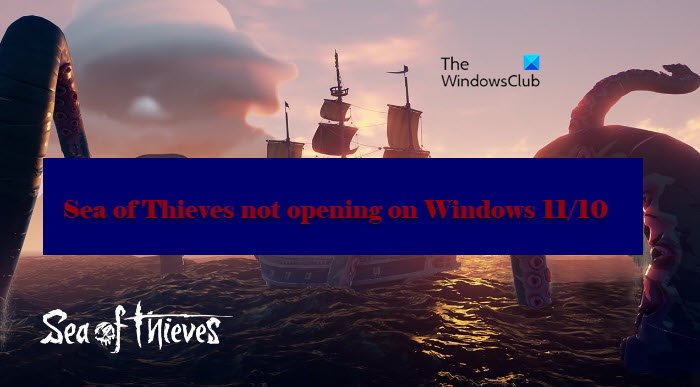
Why is Sea of Thieves not opening on Windows?
There are many reasons why Sea of Thieves won’t open on your computer. It can be because of corrupted files, or if your Graphics Drivers are outdated. You should also check the system requirements and make sure that your computer is compatible before installing the game. If your computer matches the minimum requirements, but still the game crashes then you need to make some adjustments in the settings to resolve the issue.
To stop Sea of Thieves from crashing on your computer, first of all, we need to update your Windows. Sometimes, updating alone can fix the issue, but even if it doesn’t, it is still better if you keep your computer up-to-date. So, check for updates and install the latest one.
You should also make sure that no VPN is configured and no antivirus is blocking your game. You can even disable the antivirus temporarily while playing the game
After you are done with the prerequisite system checks, implement the given solutions to resolve the issue.
- Update Graphics Drivers
- Make sure that Offline permission is enabled
- Verify Integrity of the Game
- Adjust Time and Date
- Reset Sea of Thieves
- Reinstall the Game.
1] Update Graphics Drivers
Let us starts by updating your Graphics Drivers. An outdated Graphics Driver can forbid you from playing games. Therefore, you should update your Graphics Driver and see if the issue persists.
2] Make sure that Offline permission is enabled
You need to make sure that the Windows Store has Offline permission enabled, otherwise, you won’t be able to play Sea of Thieves. To do that, follow the given steps.
- Open Windows Store.
- Click on the three horizontal dots and select Settings.
- Scroll down to Offline Permissions and use the toggle to enable “Make this PC the one that I use to run some games or apps that have limited licenses, even when I’m offline”.
- Now, restart your PC and retry opening the game and see if it works.
Hopefully, you are able to resolve the issue by enabling the toggle.
3] Verify Integrity of the Game
If you are running the game on Steam then to fix the issue, you have to check if the system files are corrupt. To do that, follow the given steps.
- Open Steam, and go to LIBRARY.
- Right-click on Sea of Thieves and select Properties.
- Go to the Local files tab and click Verify integrity of game files….
Wait for the process to complete and see if the issue persists.
4] Adjust Time and Date
Next up, it is time to fix the time (pun intended). If the date and time on your system are not right, you will face issues while opening the game. So, adjust your Time and Date to make it right in Windows 11 or Windows 10 and see if the issue persists.
5] Reset Sea of Thieves
As mentioned earlier, the issue can be because of corrupted files. There are two things we can do to fix the issue. In this section, we are going to talk about the first level. So, first of all, we are going to reset Sea of Thieves and see if the issue persists. To do that, follow the given steps.
- Open Settings by Win + I.
- Go to Apps > Apps & features.
- Look for Sea of Thieves, select it, and click Advanced options.
- Now, click Reset.
Wait for the process to complete, restart your computer and try reopening the game and see if the issue is fixed.
6] Reinstall the game
Now, if the issue is persistent even after resetting the game, then you have to reinstall it and hopefully, it will be fixed.
So, uninstall the program and see if it can fix the issue.
Read: Tips and Tricks for playing the Sea of Thieves game.
System Requirements to run Sea of Thieves
These are the System Requirements to run Sea of Thieves.
- Operating System: Windows 11/10 64-bit
- Processor: Intel Q9450 @ 2.6GHz or AMD Phenom II X6 @ 3.3 GHz(Minimum), ntel i5 4690 @ 3.5GHz or AMD FX-8150 @ 3.6 GHz(Recommended).
- Memory: 4 GB (Minimum), 8 GB (Recommended).
- Graphics: Nvidia GeForce GTX 650 or AMD Radeon 7750(Minimum), Nvidia GeForce GTX 770 or AMD Radeon R9 380x (Recomended).
- DirectX: Version 11
- Storage: 50 GB
You should check if you are computer meets the given requirement, if not, you have to get a new system and make sure that it matches all the listed requirements.
That’s it!
Read Next:
- Sea of Thieves Beard Error Codes & What They Mean
- How to get started with Sea of Thieves and complete the First Voyage.
Если игра Sea of Thieves не запускается, не открывается или не работает на вашем компьютере с Windows 11/10, следуйте приведенным здесь методам, чтобы решить проблему.
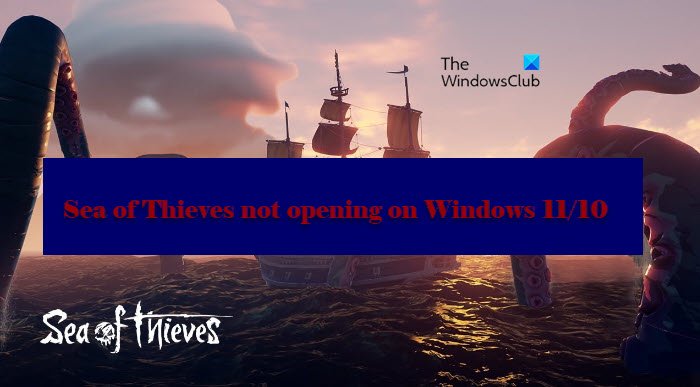
Почему Sea of Thieves не открывается в Windows?
Есть много причин, по которым Sea of Thieves не открывается на вашем компьютере. Это может быть из-за поврежденных файлов или устаревших драйверов графики. Вы также должны проверить системные требования и убедиться, что ваш компьютер совместим перед установкой игры. Если ваш компьютер соответствует минимальным требованиям, но игра все равно вылетает, вам необходимо внести некоторые изменения в настройки, чтобы решить проблему.
Чтобы Sea of Thieves не зависала на вашем компьютере, прежде всего, нам необходимо обновить вашу Windows. Иногда само обновление может решить проблему, но даже если это не так, все же лучше, если вы будете постоянно обновлять компьютер. Итак, проверьте наличие обновлений и установите последнюю.
Вы также должны убедиться, что VPN не настроен и антивирус не блокирует вашу игру. Вы даже можете временно отключить антивирус во время игры
После того, как вы закончите с предварительными проверками системы, реализуйте данные решения, чтобы решить проблему.
- Обновите графические драйверы
- Убедитесь, что разрешение Offline включено
- Убедитесь в честности игры
- Настроить время и дату
- Сбросить Sea of Thieves
- Переустановите игру.
1]Обновите драйверы графики
Давайте начнем с обновления ваших графических драйверов. Устаревший графический драйвер может запретить вам играть в игры. Поэтому вам следует обновить графический драйвер и посмотреть, сохраняется ли проблема.
2]Убедитесь, что разрешение на автономный режим разрешено.
Вам необходимо убедиться, что для Магазина Windows разрешено отключение от сети, иначе вы не сможете играть в Sea of Thieves. Для этого выполните следующие действия.
- Откройте Магазин Windows.
- Нажмите на три горизонтальные точки и выберите Настройки.
- Прокрутите вниз до Offline Permissions и используйте переключатель, чтобы включить «Сделайте этот компьютер тем, на котором я буду запускать игры или приложения с ограниченными лицензиями, даже когда я не в сети ».
- Теперь перезагрузите компьютер и попробуйте снова открыть игру и посмотрите, работает ли она.
Надеюсь, вы сможете решить проблему, включив переключатель.
3]Проверьте целостность игры
Если вы запускаете игру в Steam, то для решения проблемы вам необходимо проверить, не повреждены ли системные файлы. Для этого выполните следующие действия.
- Откройте Steam и перейдите в БИБЛИОТЕКА.
- Щелкните правой кнопкой мыши на Море воров и выберите Характеристики.
- Перейти к Локальные файлы и нажмите Проверить целостность файлов игры….
Подождите, пока процесс завершится, и посмотрите, сохраняется ли проблема.
4]Настройте время и дату
Далее пора установить время (каламбур). Если дата и время в вашей системе неправильные, вы столкнетесь с проблемами при открытии игры. Итак, настройте время и дату, чтобы они были правильными в Windows 11 или Windows 10, и посмотрите, сохраняется ли проблема.
5]Сбросить Sea of Thieves
Как упоминалось ранее, проблема может быть в поврежденных файлах. Мы можем сделать две вещи, чтобы решить эту проблему. В этом разделе мы поговорим о первом уровне. Итак, прежде всего, мы собираемся перезагрузить Sea of Thieves и посмотреть, сохраняется ли проблема. Для этого выполните следующие действия.
- Открыть настройки Win + I.
- Перейти к Приложения> Приложения и функции.
- Искать Море воров, выберите его и нажмите Расширенные настройки.
- Теперь нажмите «Сброс».
Дождитесь завершения процесса, перезагрузите компьютер и попробуйте снова открыть игру и посмотрите, решена ли проблема.
6]Переустановите игру
Теперь, если проблема сохраняется даже после сброса игры, вам необходимо переустановить ее, и, надеюсь, она будет исправлена.
Итак, удалите программу и посмотрите, сможет ли она решить проблему.
Прочтите: Советы и рекомендации по игре в Sea of Thieves.
Системные требования для запуска Sea of Thieves
Это системные требования для запуска Море воров.
- Операционная система: Windows 11/10 64-бит
- Процессор: Intel Q9450 с частотой 2,6 ГГц или AMD Phenom II X6 с частотой 3,3 ГГц (минимум), ntel i5 4690 с частотой 3,5 ГГц или AMD FX-8150 с частотой 3,6 ГГц (рекомендуется).
- Память: 4 ГБ (минимум), 8 ГБ (рекомендуется).
- Видеокарта: Nvidia GeForce GTX 650 или AMD Radeon 7750 (минимум), Nvidia GeForce GTX 770 или AMD Radeon R9 380x (рекомендуется).
- DirectX: версия 11
- Место хранения: 50 ГБ
Вы должны проверить, соответствует ли ваш компьютер указанным требованиям, если нет, вам необходимо получить новую систему и убедиться, что она соответствует всем перечисленным требованиям.
Вот и все!
Читать далее:
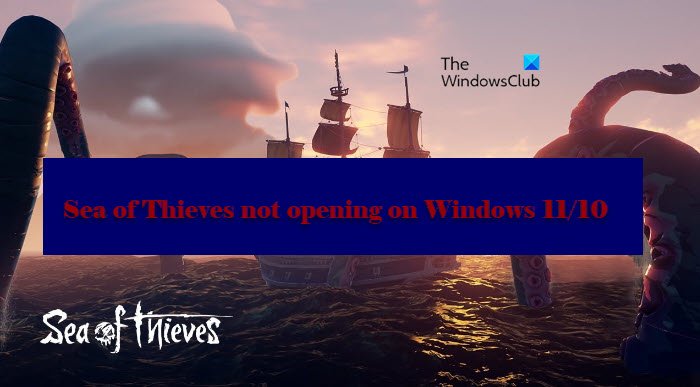 .
.
Sea of Thieves — многопользовательский ролевой экшен с видом от первого лица на пиратскую тематику. Как и у любой игры, в данном проекте есть баги и ошибки, которые мешают спокойному прохождению. В этом гайде мы собрали для вас самые распространенные проблемы Sea of Thieves, чтобы вы могли их самостоятельно устранить и получить максимальное удовольствие от геймплея.
К сожалению, в играх бывают изъяны: тормоза, низкий FPS, вылеты, зависания, баги и другие мелкие и не очень ошибки. Нередко проблемы начинаются еще до начала игры, когда она не устанавливается, не загружается или даже не скачивается. Да и сам компьютер иногда чудит, и тогда в Sea of Thieves вместо картинки черный экран, не работает управление, не слышно звук или что-нибудь еще.
Первое, что стоит сделать при возникновении каких-либо проблем с Sea of Thieves, это свериться с системными требованиями. По-хорошему делать это нужно еще до покупки, чтобы не пожалеть о потраченных деньгах.
Минимальные системные требования:
- Операционная система: Windows 10
- Процессор: Intel Core i3 @ 2.9 ГГц / AMD FX-6300 @ 3.5GHz
- Оперативная память: 4 ГБ
- HDD: 60 ГБ на жестком диске
- Видеокарта: Nvidia GeForce 650 / AMD Radeon 7750 2 ГБ
Рекомендуемые системные требования:
- Операционная система: Windows 10
- Процессор: Intel i5 4690 3.5 ГГц / AMD FX-8150 3.6 ГГц
- Оперативная память: 8 ГБ
- HDD: 60 ГБ на жестком диске
- Видеокарта: GeForce GTX 770 / AMD Radeon R9380x 4 ГБ

Некорректно работает камера
В редких случаях после использования какого-либо предмета камера при использовании корабля может направиться в небо и закрепиться в этом положении. Для исправления этой ошибки необходимо умереть любым доступным способом. В ином случае придётся перезаходить в игру.
Не запускается игра
После последнего обновления у многих игроков появилась ошибка, которая не позволяет запустить игру через Steam. В большинстве случаев это происходит из-за наличия нескольких повреждённых файлов. Для исправления потребуется выполнить проверку игровых файлов. Для этого:
- Перезапустите Steam и перейдите в библиотеку.
- Нажмите правой кнопкой мыши на игру и откройте «Свойства».
- Перейдите в раздел «Локальные файлы» и щёлкните на пункте «Проверить целостность игровых файлов».

Не открывается барьер при решении головоломки
При возникновении каких-либо ошибок при выполнении загадок, например, если каменное лицо не открывает рот, чтобы наполнить комнату водой, необходимо вернуться к контрольной точке. Также проверьте правильность выполнения головоломки, возможно, какие-то действия сделаны неправильно. При повторном появлении ошибки необходимо вернуться к контрольной точке или перезапустить игру.
Не получается отправить приглашение в игру
Поскольку функционал игры базируется на Xbox Live, а не на системе Steam, текущий процесс приглашений между пользователями разных платформ немного отличается от привычного. Для приглашения в отряд другого игрока необходимо сделать следующее:
- Проверьте подключение учётной записи игры к Windows Store и приложению Xbox Console Companion. При использовании неправильного профиля приглашения работать не будут.
- Запустите игру при помощи Steam.
- Войдите в свой профиль, который зарегистрирован в Windows Store и приложении Xbox Console Companion.
- При появлении соответствующего уведомления подключите используемую учётную запись к Steam.
Для отправки приглашений из лобби игры выполните несколько шагов:
- Выберите желаемый режим и перейдите в лобби.
- В левом нижнем углу нажмите на кнопку «Пригласить друзей» или используйте клавишу «1» на клавиатуре.
- Выберите пользователя в открывшемся списке друзей.
- Также можно воспользоваться комбинацией клавиш «Win+G» или кнопкой «Guide» на контроллере для открытия оверлея. В разделе «Социальные сети Xbox» выбираем пользователя и в раскрывающемся списке используем пункт «Пригласить в игру».
Для отправки приглашения в игре необходимо выйти в меню паузы и открыть «Моя команда». После этого воспользуйтесь инструкцией выше. Для присоединения к игровой сессии друга без приглашения потребуется открыть профиль пользователя в разделе «Социальные сети Xbox» и использовать кнопку «Присоединиться к игре» в появившемся списке действий. Для присоединения к игре через приложение Xbox Console Companion потребуется использовать кнопку «Купить снова» при появлении соответствующего уведомления, так как игра связывается в первую очередь с магазином WIndows 10, а не с серверами Steam.

Не открывается достижения «Пиратская жизнь по мне» (A Pirates Life For Me)
На данный момент получение этого достижения недоступно всем пользователям. Разработчики знают о проблеме и обещают её исправить в последующем обновлении. После выхода патча потребуется лишь получить все достижения историй Tall Tale из серии «Sea of Thieves: Жизнь пирата». Также попробуйте повторно выполнить задание «Повелители морей», после которого проблема может исчезнуть.
Не получается выполнить задание
В редких случаях некоторые миссии не могут быть завершены, при этом игрока переносят обратно на базу. Часто корабль застывает на месте перед входом в портал в миссии «Затонувшая Жемчужина». На данный момент ошибку исправить не получится, поэтому необходимо дождаться её исправления в последующих патчах. Чаще всего проблемы возникают в задании с освобождением капитана Джека Воробья. Рекомендуется вернуться к контрольной точке и попробовать повторно пройти неработающий участок задания.

Отображается скелет или манекен вместо персонажа
Эта давно известная ошибка, которая до сих пор не исправлена разработчиками. Она связана с неправильной загрузкой модели персонажа. Для её исправления достаточно перезагрузить сервер или перезайти в игру.
Исчезает сундук Скорби
При появлении этой ошибки рекомендуется перезайти в игру, так как вернуть предмет обратно не получится. Также можно перезапустить задание и вернуться к контрольной точке.
Персонаж застрял
При застревании персонажа в текстурах в большинстве случаях герой должен вернуться на корабль или появиться в качестве призрака. Если этого не происходит и персонаж длительное время остаётся в одном месте, придётся перезайти на сервер.

Персонаж проваливается под лодку
Эта ошибка чаще всего появляется при использовании лестницы или при выполнении новых пиратских заданий после выхода последнего обновления. Разработчики уже знают о проблеме и исправят её в последующих патчах. Если персонаж не возвращается на корабль или не умирает, необходимо перезапустить сервер или игру заново.
Не загружается магазин одежды
В редких случаях у игроков при разговоре с торговцем может появиться ошибка с подготовкой инвентаря. На данный момент эта проблема возникает только в некоторых странах. Убедитесь, что на устройстве не используется сервис VPN и попробуйте вернуться к торговцу через некоторое время. При повторном появлении ошибки рекомендуется перезагрузить игру. В ином случае придётся дождаться обновления от разработчиков.

Игра не запускается на Xbox
Если при входе в игру отображается чёрный экран с бесконечным значком загрузки, то для исправления ошибки необходимо перезапустить её. Если сервера работают корректно, а вход всё равно не осуществляется должным образом, тогда потребуется полностью переустановить Sea of Thieves.
Корабль взлетает в небо
Последнее обновление добавило ошибку, которая может произойти у любого игрока. В редких случаях корабль отряда может отлететь в небо. На данный момент ошибку исправить нельзя, поэтому придётся вернуться к контрольной точке, перезайти на сервер или в игру.

Персонаж не двигается
Эта ошибка связана с некорректной работой геометрии карты, поэтому такая ошибка может произойти при подключении к случайному отряду. Данную проблему разработчики ещё не исправили, поэтому необходимо умереть любым из возможных способов, иначе персонаж игрока так и останется на одном месте.
Исчезли некоторые пиратские костюмы из инвентаря
Последнее крупное обновление добавило новые костюмы пиратов. При покупке их одним игроком они автоматически становятся доступны другим членам отряда, однако одновременно надеть какой-либо предмет может только один игрок.

Не появляются скелеты на островах
При выполнении заданий Ордена Душ могут возникнуть проблемы с появлением скелетов на островах. Рекомендуется отплыть на другой остров и вернуться обратно. Это перезагрузит остров, поэтому все противники должны будут появиться в локации.
Не получается нырнуть в воду
В игре присутствует специальная настройка, которая отключает функцию погружения под воду. Зайдите в раздел специальных возможностей и включите плавание обратно.
Изменяются пушки на корабле
Существует вероятность появления бага при экипировке пушек Торгового альянса. В случае возникновения этой ошибки рекомендуется перезайти в игру. Эта проблема известна разработчикам, поэтому они должны исправить её в последующих патчах.

Персонаж закрылся в камере
В редких случаях игрок может случайно запереть себя в трюме корабля. Для исправления ошибки необходимо выйти из системы и переподключиться к серверу заново.
Не получается забраться на лодку
При появлении этой проблемы необходимо попытаться уничтожить корабль. Если это действие не исправляет ошибку, тогда придётся перезайти в игру заново.

Ошибка Marblebeard
Эта проблема возникает при слиянии нескольких серверов. Рекомендуется перезапустить игру и перезагрузить устройство. Если подключиться к старому серверу не получилось, то придётся начинать игру на новом.
Долго загружаются текстуры
Данная проблема появляется на старом поколении консолей Xbox. Устройство не всегда успевает моментально прогрузить текстуры при использовании какого-либо предмета экипировки. Устаревшее железо не всегда справляется с нагрузкой от игры, поэтому изредка могут встречаться различные визуальные дефекты.

Задержка изображения
При появлении случайных задержек изображения без потери пакетов и снижения частоты кадров рекомендуется включить технологию V-Sync на PC. При использовании видеокарты от NVIDIA выполните следующие действия:
- Откройте «Панель управления NVIDIA» и перейдите в раздел «Управление параметрами 3D».
- Находим в разделе «Глобальные параметры» пункт «Вертикальный синхроимпульс» и устанавливаем значение в выпадающем списке на «Использовать настройку 3D-приложения».
- Запускаем игру, нажимаем «2» и в открывшемся меню переходим в «Настройки видео».
- Переключаем опцию «Вертикальная синхронизация» в положение «Вкл». При повторном возникновении рывков изображения необходимо в вышеуказанном приложении от NVIDIA переместить параметр «Вертикальный синхроимпульс» в положение «Вкл».
При использовании видеокарты от AMD необходимо выполнить следующие шаги:
- Открываем приложение от AMD и переходим во вкладку «Игры».
- Выбираем в нижнем левом углу «Настройки» и переходим во вкладку «Общие настройки».
- В пункте «Ждать вертикального обновления» в выпадающем списке выбираем вариант «Всегда включено».

Ошибка Lavenderbeard
Одна из самых распространённых проблем у пользователей Steam, которые не заходили в игру долгое время до выхода последнего обновления. Ошибка возникает из-за неправильного входа в аккаунт WIndows при подключении к серверам игры. Для исправления проблемы необходимо выполнить несколько действий:
- Используем комбинацию «Win+R» и в открывшемся окне вводим «control» без кавычек.
- В следующем окне выбираем пункт «Учётные записи пользователей».
- В разделе «Диспетчер учётных данных» щёлкаем на кнопку «Управление учётными данными Windows».
- В пункте «Общие учётные данные» ищем строку «Xbl_Ticket’1717113201’Production»» или строку «Xbl_Ticket’804980065’Production»» при использовании версии Sea of Thieves Insiders.
- Щёлкаем на стрелку справа возле правильной строки и нажимаем кнопку «Удалить».
- Повторно заходим в игру и вводим данные от аккаунта Windows для подключения к серверам игры.
- В редких случаях помогает проверка целостности файлов в Steam.

Ошибка Avocadobeard
Эта ошибка связана с параметрами конфиденциальности в приложении Xbox Live. Исправить её можно следующим способом:
- Переходим по ссылке и входим в аккаунт Windows.
- Открываем раздел «Безопасность Xbox One/Windows 10 в Интернете» и устанавливаем маркеры во всех пунктах на значение «Разрешить».
- Нажимаем кнопку «Отправить» для сохранения изменений.
- В ином случае придётся создать новую учётную запись Windows и подключиться к ней.
Ошибки с серверами
Ошибки Daffodilbeard, Fishbeard, Fluffybeard, Alabasterbeard, Allmondbeard, Cyanbeard, Groomedbeard и Kiwibeard связаны с текущим состоянием сервера, загрузкой на него разработчиками обновления и внутриигровыми багами. Для их исправления рекомендуется проверить текущую скорость соединения интернета, перезапустить устройство и запустить игру от имени администратора. При повторном появлении ошибок необходимо дождаться восстановления работы сервера.

Ошибка Alpacabeard
Эта проблема может быть связана с оплатой игры в Steam или при повреждении некоторых игровых файлов. Для её исправления потребуется проверить успешность покупки игры, восстановить игровые файлы или полностью переустановить игру.
Ошибка Denimbeard
Данная проблема может появляться только в версии Sea of Thieves Insiders, которая позволяет участвовать в предварительном тестировании всех обновлений игры. Для её исправления необходимо перейти по ссылке и осуществить регистрацию в программе предварительной оценки проекта. Для этого потребуется осуществить вход в учётную запись Windows и нажать кнопку «Вступить в программу предварительной оценки».

Ошибка Ashbeard
Данная проблема связана с некорректным входом в учётную запись Xbox Live или отключением службы Xbox Live на PC. Для её исправления необходимо сделать следующее:
- Проверьте соединение с интернетом и войдите в учётную запись.
- При успешном входе в аккаунт и повторном появлении ошибки нажимаем клавишу Windows в левом нижнем углу экрана и вводим «Службы» без кавычек.
- Открываем появившееся приложение и находим все службы Xbox, у которых меняем установленные параметры запуска на правильные. Для этого нажимаем правой кнопкой мыши на службе, используем кнопку «Свойства» и в пункте «Тип запуска» указываем нужное значение, указанное ниже. Учтите, что некоторые службы могут отсутствовать.
Список служб и правильных установок:
Xbox Accessory Management — Вручную.
Xbox Game Monitoring — Вручную.
Xbox Live Auth Manager — Автоматически.
Xbox Game Save — Вручную.
Xbox Live Networking Service — Вручную.

Sea of Thieves не скачивается. Долгое скачивание. Решение
Скорость лично вашего интернет-канала не является единственно определяющей скорость загрузки. Если раздающий сервер работает на скорости, скажем, 5 Мб в секунду, то ваши 100 Мб делу не помогут. Если игра совсем не скачивается, то это может происходить сразу по куче причин: неправильно настроен роутер, проблемы на стороне провайдера, кот погрыз кабель или, в конце концов, упавший сервер на стороне сервиса, откуда скачивается игра.

Sea of Thieves не устанавливается. Прекращена установка. Решение
Перед тем, как начать установку Sea of Thieves, нужно еще раз обязательно проверить, какой объем она занимает на диске. Если же проблема с наличием свободного места на диске исключена, то следует провести диагностику диска. Возможно, в нем уже накопилось много «битых» секторов, и он банально неисправен?
В Windows есть стандартные средства проверки состояния HDD- и SSD-накопителей, но лучше всего воспользоваться специализированными программами. Но нельзя также исключать и вероятность того, что из-за обрыва соединения загрузка прошла неудачно, такое тоже бывает.

Sea of Thieves не запускается. Ошибка при запуске. Решение
Sea of Thieves установилась, но попросту отказывается работать. Как быть? Сначала проверьте, выдает ли игра какую-нибудь ошибку после вылета? Если да, то какой у нее текст? Возможно, она не поддерживает вашу видеокарту или какое-то другое оборудование? Или ей не хватает оперативной памяти? Помните, что разработчики сами заинтересованы в том, чтобы встроить в игры систему описания ошибки при сбое. Им это нужно, чтобы понять, почему их проект не запускается при тестировании.
Обязательно запишите текст ошибки. Если вы не владеете иностранным языком, то обратитесь на официальный форум Microsoft Game Studios. Также будет полезно заглянуть в крупные игровые сообщества.
Если Sea of Thieves не запускается, мы рекомендуем вам попробовать отключить ваш антивирус или поставить игру в исключения антивируса, а также еще раз проверить соответствие системным требованиям и если что-то из вашей сборки не соответствует, то по возможности улучшить свой ПК, докупив более мощные комплектующие.

В Sea of Thieves черный экран, белый экран, цветной экран. Решение
Проблемы с экранами разных цветов можно условно разделить на 2 категории:
Во-первых, они часто связаны с использованием сразу двух видеокарт. Например, если ваша материнская плата имеет встроенную видеокарту, но играете вы на дискретной, то Sea of Thieves может в первый раз запускаться на встроенной, при этом самой игры вы не увидите, ведь монитор подключен к дискретной видеокарте.
Во-вторых, цветные экраны бывают при проблемах с выводом изображения на экран. Это может происходить по разным причинам. Например, Sea of Thieves не может наладить работу через устаревший драйвер или не поддерживает видеокарту. Также черный/белый экран может выводиться при работе на разрешениях, которые не поддерживаются игрой.

Sea of Thieves вылетает. В определенный или случайный момент. Решение
Играете вы себе, играете и тут — бац! — все гаснет, и вот уже перед вами рабочий стол без какого-либо намека на игру. Почему так происходит? Для решения проблемы стоит попробовать разобраться, какой характер имеет проблема.
Если вылет происходит в случайный момент времени без какой-то закономерности, то с вероятностью в 99% можно сказать, что это ошибка самой игры. В таком случае исправить что-то очень трудно, и лучше всего просто отложить Sea of Thieves в сторону и дождаться патча. Однако если вы точно знаете, в какие моменты происходит вылет, то можно и продолжить игру, избегая ситуаций, которые провоцируют сбой.
Если вы точно знаете, в какие моменты происходит вылет, то можно и продолжить игру, избегая ситуаций, которые провоцируют сбой. Кроме того, можно скачать сохранение Sea of Thieves в нашем файловом архиве и обойти место вылета.

Sea of Thieves зависает. Картинка застывает. Решение
Ситуация примерно такая же, как и с вылетами: многие зависания напрямую связаны с самой игрой, а вернее с ошибкой разработчика при ее создании. Впрочем, нередко застывшая картинка может стать отправной точкой для расследования плачевного состояния видеокарты или процессора. Если картинка в Sea of Thieves застывает, то воспользуйтесь программами для вывода статистики по загрузке комплектующих. Быть может, ваша видеокарта уже давно исчерпала свой рабочий ресурс или процессор греется до опасных температур?
Проверить загрузку и температуры для видеокарты и процессоров проще всего в программе MSI Afterburner. При желании можно даже выводить эти и многие другие параметры поверх картинки Sea of Thieves.
Какие температуры опасны? Процессоры и видеокарты имеют разные рабочие температуры. У видеокарт они обычно составляют 60-80 градусов по Цельсию. У процессоров немного ниже — 40-70 градусов. Если температура процессора выше, то следует проверить состояние термопасты. Возможно, она уже высохла и требует замены. Если греется видеокарта, то стоит воспользоваться драйвером или официальной утилитой от производителя. Нужно увеличить количество оборотов кулеров и проверить, снизится ли рабочая температура.

Sea of Thieves тормозит. Низкий FPS. Просадки частоты кадров. Решение
При тормозах и низкой частоте кадров в Sea of Thieves первым делом стоит снизить настройки графики. Разумеется, их много, поэтому прежде чем снижать все подряд, стоит узнать, как именно те или иные настройки влияют на производительность.
Разрешение экрана
Если кратко, то это количество точек, из которого складывается картинка игры. Чем больше разрешение, тем выше нагрузка на видеокарту. Впрочем, повышение нагрузки незначительное, поэтому снижать разрешение экрана следует только в самую последнюю очередь, когда все остальное уже не помогает.
Качество текстур
Как правило, этот параметр определяет разрешение файлов текстур. Снизить качество текстур следует в случае если видеокарта обладает небольшим запасом видеопамяти (меньше 4 ГБ) или если используется очень старый жесткий диск, скорость оборотов шпинделя у которого меньше 7200.
Качество моделей (иногда просто детализация)
Эта настройка определяет, какой набор 3D-моделей будет использоваться в игре. Чем выше качество, тем больше полигонов. Соответственно, высоко-полигональные модели требуют большей вычислительной мощности видеокарты (не путать с объемом видеопамяти!), а значит снижать этот параметр следует на видеокартах с низкой частотой ядра или памяти.
Тени
Бывают реализованы по-разному. В одних играх тени создаются динамически, то есть они просчитываются в реальном времени в каждую секунду игры. Такие динамические тени загружают и процессор, и видеокарту. В целях оптимизации разработчики часто отказываются от полноценного рендера и добавляют в игру пре-рендер теней. Они статичные, потому как по сути это просто текстуры, накрадывающиеся поверх основных текстур, а значит загружают они память, а не ядро видеокарты.
Нередко разработчики добавляют дополнительные настройки, связанные с тенями:
- Разрешение теней — определяет, насколько детальной будет тень, отбрасываемая объектом. Если в игре динамические тени, то загружает ядро видеокарты, а если используется заранее созданный рендер, то «ест» видеопамять.
- Мягкие тени — сглаживание неровностей на самих тенях, обычно эта опция дается вместе с динамическими тенями. Вне зависимости от типа теней нагружает видеокарту в реальном времени.
Сглаживание
Позволяет избавиться от некрасивых углов на краях объектов за счет использования специального алгоритма, суть которого обычно сводится к тому, чтобы генерировать сразу несколько изображений и сопоставлять их, высчитывая наиболее «гладкую» картинку. Существует много разных алгоритмов сглаживания, которые отличаются по уровню влияния на быстродействие Sea of Thieves.
Например, MSAA работает «в лоб», создавая сразу 2, 4 или 8 рендеров, поэтому частота кадров снижается соответственно в 2, 4 или 8 раз. Такие алгоритмы как FXAA и TAA действуют немного иначе, добиваясь сглаженной картинки путем высчитывания исключительно краев и с помощью некоторых других ухищрений. Благодаря этому они не так сильно снижают производительность.
Освещение
Как и в случае со сглаживанием, существуют разные алгоритмы эффектов освещения: SSAO, HBAO, HDAO. Все они используют ресурсы видеокарты, но делают это по-разному в зависимости от самой видеокарты. Дело в том, что алгоритм HBAO продвигался в основном на видеокартах от Nvidia (линейка GeForce), поэтому лучше всего работает именно на «зеленых». HDAO же, наоборот, оптимизирован под видеокарты от AMD. SSAO — это наиболее простой тип освещения, он потребляет меньше всего ресурсов, поэтому в случае тормозов в Sea of Thieves стоит переключиться него.

Что снижать в первую очередь?
Как правило, наибольшую нагрузку вызывают тени, сглаживание и эффекты освещения, так что лучше начать именно с них.
Часто геймерам самим приходится заниматься оптимизацией своих игр. Практически по всем крупным релизам есть различные соответствующие и форумы, где пользователи делятся своими способами повышения производительности. Также есть специальная программа под названием Advanced System Optimizer. Она сделана специально для тех, кто не хочет вручную вычищать компьютер от разных временных файлов, удалять ненужные записи реестра и редактировать список автозагрузки. Advanced System Optimizer сама сделает это, а также проанализирует компьютер, чтобы выявить, как можно улучшить производительность в приложениях и играх.
Sea of Thieves лагает. Большая задержка при игре. Решение
Многие путают «тормоза» с «лагами», но эти проблемы имеют совершенно разные причины. Sea of Thieves тормозит, когда снижается частота кадров, с которой картинка выводится на монитор, и лагает, когда задержка при обращении к серверу или любому другому хосту слишком высокая.
Именно поэтому «лаги» могут быть только в сетевых играх. Причины разные: плохой сетевой код, физическая удаленность от серверов, загруженность сети, неправильно настроенный роутер, низкая скорость интернет-соединения. Впрочем, последнее бывает реже всего. В онлайн-играх общение клиента и сервера происходит путем обмена относительно короткими сообщениями, поэтому даже 10 Мб в секунду должно хватить за глаза.

В Sea of Thieves нет звука. Ничего не слышно. Решение
Sea of Thieves работает, но почему-то не звучит — это еще одна проблема, с которой сталкиваются геймеры. Конечно, можно играть и так, но все-таки лучше разобраться, в чем дело.
Сначала нужно определить масштаб проблемы. Где именно нет звука — только в игре или вообще на компьютере? Если только в игре, то, возможно, это обусловлено тем, что звуковая карта очень старая и не поддерживает DirectX. Если же звука нет вообще, то дело однозначно в настройке компьютера. Возможно, неправильно установлены драйвера звуковой карты, а может быть звука нет из-за какой-то специфической ошибки нашей любимой ОС Windows.

Sea of Thieves, скачанная с торрента, не работает. Решение
Если дистрибутив игры был загружен через торрент, то никаких гарантий работы быть в принципе не может. Торренты и репаки практически никогда не обновляются через официальные приложения и не работают по сети, потому что по ходу взлома хакеры вырезают из игр все сетевые функции, которые часто используются для проверки лицензии.
Такие версии игр использовать не просто неудобно, а даже опасно, ведь очень часто в них изменены многие файлы. Например, для обхода защиты пираты модифицируют EXE-файл. При этом никто не знает, что они еще с ним делают. Быть может, они встраивают самоисполняющееся программное обеспечение. Например, майнер, который при первом запуске игры встроится в систему и будет использовать ее ресурсы для обеспечения благосостояния хакеров. Или вирус, дающий доступ к компьютеру третьим лицам. Тут никаких гарантий нет и быть не может.
К тому же использование пиратских версий — это, по мнению нашего издания, воровство. Разработчики потратили много времени на создание игры, вкладывали свои собственные средства в надежде на то, что их детище окупится. А каждый труд должен быть оплачен. Поэтому при возникновении каких-либо проблем с играми, скачанными с торрентов или же взломанных с помощью тех или иных средств, следует сразу же удалить «пиратку», почистить компьютер при помощи антивируса и приобрести лицензионную копию игры. Это не только убережет от сомнительного ПО, но и позволит скачивать обновления для игры и получать официальную поддержку от ее создателей.

Sea of Thieves выдает ошибку об отсутствии DLL-файла. Решение
Как правило, проблемы, связанные с отсутствием DLL-библиотек, возникают при запуске Sea of Thieves, однако иногда игра может обращаться к определенным DLL в процессе и, не найдя их, вылетать самым наглым образом.
Чтобы исправить эту ошибку, нужно найти необходимую библиотеку DLL и установить ее в систему. Проще всего сделать это с помощью программы DLL-fixer, которая сканирует систему и помогает быстро найти недостающие библиотеки.
Если ваша проблема оказалась более специфической или же способ, изложенный в данной статье, не помог, то вы можете спросить у других пользователей в нашей рубрике.
Другие гайды
- Авторы Sea of Thieves показали трейлер нового приключения — в нем игроки решат судьбу одного из островов
- Появились свежие скриншоты Sea of Thieves: A Pirate’s Life. Там есть капитан Джек Воробей
- Мультиплеерный пиратский экшен Sea of Thieves получит кроссовер с «Пиратами Карибского моря». Дэйви Джонс, призраки и кракен в наличии
Sea of Thieves — одна из самых популярных приключенческих компьютерных игр; игра была впервые запущена в 2018 году, и ее скачали миллионы людей по всему миру. Однако пользователь часто может получить сообщение об ошибке «Море воров не загружается» на своем компьютере при попытке загрузить игру. Если вы не можете загрузить игру Sea of Thieves, это может быть связано с различными проблемами, такими как проблемы с обновлением Windows и проблемы с общими настройками. В большинстве случаев эти проблемы легко исправить. Продолжайте читать, чтобы решить проблему, и загрузите Sea of Thieves для Windows.
Как исправить ошибку загрузки Sea of Thieves в Microsoft Store
Может быть несколько причин, по которым Sea of Thieves не загружается на ваш компьютер; некоторые из этих ошибок упомянуты ниже.
- Если есть проблемы с жесткими дисками, например нехватка места, это может привести к ошибкам загрузки.
- Если в вашей системе установлены неправильные настройки даты и региона, это может помешать загрузке в вашу систему.
- Если ваши графические и системные драйверы устарели или повреждены, они могут помешать загрузке и установке игры.
- Неадекватное или поврежденное системное обновление Windows может вызвать различные ошибки, в том числе проблемы с загрузкой Sea of Thieves.
-
Поврежденные настройки Microsoft Store часто вызывают ошибку загрузки Sea of Thieves.
- Если служба установщика Microsoft Store повреждена, это может привести к ошибкам при загрузке игры Sea of Thieves.
- Файлы кеша хранятся в файлах игры и хранят игровые данные. Поврежденный файл кеша может вызвать ошибку загрузки в игре.
Если вы получаете сообщение об ошибке загрузки в Sea of Thieves, попробуйте изменить место загрузки игры с диска по умолчанию на другой. Большинство пользователей могли исправить эту ошибку, изменив место загрузки файла игры, и смогли загрузить Sea of Thieves для Windows.
Следующее руководство даст вам способы решения проблем с загрузкой Sea of Thieves.
Способ 1: выполнить чистую загрузку
Если ни один из вышеперечисленных методов не работает, и вы по-прежнему не можете загрузить игру Sea of Thieves, попробуйте выполнить чистую загрузку на своем компьютере и удалить проблемные приложения. Ознакомьтесь с руководством «Как выполнить чистую загрузку в Windows 10», чтобы выполнить чистую загрузку в вашей системе.
Способ 2. Запустите средство устранения неполадок приложений Магазина Windows.
Вы должны знать о встроенном инструменте устранения неполадок Windows, который помогает устранять любые проблемы, связанные с операционной системой. Если вы не знаете об этом инструменте, выполните указанные шаги в разделе «Как запустить средство устранения неполадок приложений Магазина Windows» и выполните шаги в соответствии с инструкциями.
1. Нажмите одновременно клавиши Windows + I, чтобы запустить Настройки.
2. Щелкните плитку «Обновление и безопасность», как показано на рисунке.
3. Перейдите в меню «Устранение неполадок» на левой панели.
4. Выберите средство устранения неполадок приложений Магазина Windows и нажмите кнопку «Запустить средство устранения неполадок», выделенную ниже.
Следуйте инструкциям на экране, чтобы исправить проблемы, о которых сообщает средство устранения неполадок, и проверьте, устранили ли вы проблему с загрузкой.
Способ 3: очистить локальный кеш Магазина Windows
Поврежденный файл кеша может вызвать различные ошибки в игре. Если вы не можете загрузить Sea of Thieves даже после нескольких попыток, это может быть связано с поврежденным файлом кеша.
1. Начать загрузку игры и дождаться появления ошибки.
2. Затем перейдите к следующему пути расположения.
C:UsersUser_nameAppDataLocalPackagesMicrosoft.WindowsStore_8wekyb3d8bbweLocalCache
Примечание. Измените имя пользователя на имя пользователя вашего локального ПК.
3. Нажмите одновременно клавиши Ctrl + A, чтобы выбрать все файлы в папке LocalCache.
4. Нажмите клавишу «Удалить», чтобы удалить их.
5. Наконец, перезагрузите ПК и снова загрузите игру.
После удаления кэш-файла вы, скорее всего, сможете скачать игру Sea of Thieves для компьютера с Windows.
Способ 4: перезапустите Microsoft Store
Если установщик Microsoft был поврежден на вашем компьютере, это может привести к нескольким ошибкам установки, включая ошибки загрузки Sea of Thieves в Windows. Перезапуск Microsoft Store может помочь предотвратить эту ошибку.
1. Нажмите одновременно клавиши Ctrl + Shift + Esc, чтобы открыть диспетчер задач.
2. Выберите процесс Microsoft Store и нажмите «Завершить задачу».
3. Наконец, перезагрузите компьютер и снова откройте Microsoft Store.
Способ 5: сброс Магазина Windows
Если проблема возникает при загрузке игры Sea of Thieves из Магазина Microsoft, вы можете попытаться сбросить настройки Магазина Microsoft, чтобы исправить ошибку. Сброс магазина удалит все проблемы внутри него, и, надеюсь, вы сможете загрузить Sea of Thieves для компьютера с Windows.
1. Закройте программу Microsoft Store.
2. В поиске меню «Пуск» введите wsreset и нажмите «Запуск от имени администратора».
3. Подождите, пока окно командной строки не исчезнет.
4. Загрузите игру Sea of Thieves после того, как Microsoft Store запустится после сброса настроек.
Способ 6: используйте Windows PowerShell
Если проблема с загрузкой Sea of Thieves возникает при загрузке файла игры из Магазина Microsoft, вы можете попытаться исправить это с помощью команды PowerShell.
1. В меню «Пуск» введите «Магазин Microsoft» и нажмите «Открыть».
2. Найдите здесь Sea of Thieves и начните загрузку.
3. Загрузите игру до момента, когда загрузка не удалась.
4. Нажмите клавишу Windows, введите PowerShell и нажмите «Открыть».
5. Здесь введите следующую команду и нажмите клавишу Enter.
Add-AppXPackage -RegisterByFamilyName -MainPackage Microsoft.SeaofThieves_8wekyb3d8bbwe
6. Вернитесь в окно Microsoft Store и повторите попытку загрузки.
Примечание. Если приведенная выше команда не работает для вас, используйте следующую команду и нажмите клавишу Enter.
fsutil behavior set DisableEncryption 0
Способ 7: изменить время и регион
Одной из наиболее распространенных причин того, что Sea of Thieves не загружается на ваш компьютер, могут быть неправильные настройки даты и времени на вашем компьютере. Неправильные дата и время могут прервать загрузку игры. Вы можете легко проверить настройки времени и даты на своем компьютере.
1. Нажмите одновременно клавиши Windows + I, чтобы запустить настройки Windows.
2. Нажмите «Время и язык».
3. Включите переключатели для Автоматически устанавливать время и Автоматически устанавливать часовой пояс.
4. Наконец, перезагрузите компьютер.
Способ 8: очистить место на диске
Если есть проблемы с жесткими дисками, например нехватка места, это может привести к ошибкам загрузки. Прочтите наше руководство «10 способов освободить место на жестком диске в Windows» и выполните его.
Способ 9: выполнить обновление Windows
Часто ошибка загрузки Sea of Thieves может быть вызвана проблемами с обновлением Windows; эту ошибку можно предотвратить, проверив наличие обновлений Windows. Обновление Windows не только устраняет проблемы с загрузкой игры, но также может предотвратить многие другие ошибки, с которыми вы можете столкнуться в процессе игры.
Всегда проверяйте, обновили ли вы свою операционную систему Windows, и если какие-либо обновления ожидают действия, воспользуйтесь нашим руководством по загрузке и установке последнего обновления Windows 10.
Способ 10: обновить драйверы устройств
Если ваши системные драйверы устарели или работают неправильно, они могут вызывать различные ошибки при загрузке игр и программ. Если причиной проблемы с загрузкой игры Sea of Thieves был устаревший драйвер, их обновление, скорее всего, устранит ошибку, и вы сможете загрузить Sea of Thieves для Windows.
Ознакомьтесь с руководствами «4 способа обновления графических драйверов в Windows 10» и «Как обновить драйверы устройств в Windows 10», чтобы безопасно обновить драйверы на вашем компьютере.
Метод 11: восстановить системный реестр
Обычно игры и программное обеспечение не загружаются на ваш компьютер из-за незначительных изменений в реестре. Многие пользователи могут восстановить системный реестр, если не могут загрузить Sea of Thieves. Ознакомьтесь с руководством по резервному копированию и восстановлению реестра в Windows, чтобы восстановить системный реестр в Windows 10.
Способ 12: обратитесь в службу поддержки Microsoft
Если ни один из вышеперечисленных способов вам не помог, свяжитесь с Поддержка Майкрософт и объясните проблему. Они придумают решение проблемы.
Часто задаваемые вопросы (FAQ)
Q1. Почему я не могу скачать Sea of Thieves?
Ответ Причин ошибки может быть несколько, например, проблемы с жестким диском, устаревшая ОС Windows и т. д.
Q2. Могу ли я запустить Sea of Thieves в Windows 10?
Ответ Да, вы можете запустить игру Sea of Thieves в системе Windows 10.
***
Мы надеемся, что это руководство было полезным для вас, и вы смогли исправить ошибку загрузки Sea of Thieves на свой компьютер. Сообщите нам, какой метод сработал для вас. Если у вас есть какие-либо предложения или вопросы, пожалуйста, напишите их в разделе комментариев. Кроме того, дайте нам знать, что вы хотите узнать дальше.